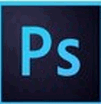1. 仿制图章工具(s)右键可以调节大小和硬度(越大越清晰),大面积修复时,一般比污点修复工具好用,让过度更加自然也是先按住alt键选择源点,仍然是是用上面是大括号下面是中括号的按键减小或者增大圆圈。
2.多边形套索工具(L)选择不规则图像会更方便。
PS 工具下载:
3.有时往往有一种工具选择不完美,可以使用多种工具,如先用了多边形工具,选择加入到选区,再点击矩形工具等选择其他选区,则自动构成了一个选区。

4.涂抹的话,最好先选好需要涂抹的地方,否则会出现意想不到结果;边界的话必须用仿制图章工具,内部可用修复画笔工具。
例子:调整前图片

调整后图片(原来调整后的选区有些明显,再次增加图章硬度,调整边缘就好多啦)

注意:一般涂抹完后还需要右键选择“调整边缘”,就像那次我抠图一样,会让边界更加自然。
使用仿制图章工具时源点是随光变变动的,因此需要实时用alt键选择源点。
修补工具:把一个地方的颜色用另一个地方代替(并自动匹配周围颜色),选中后鼠标按住左键拖动到需要的地方即可。
红眼工具:夜晚照相时人的眼睛(瞳孔)会发红,直接选择红眼工具后点击眼球就好。
网友说:可用“内容识别比例”


 喜欢
喜欢  顶
顶 难过
难过 囧
囧 围观
围观 无聊
无聊